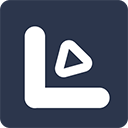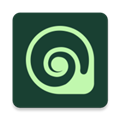腾讯会议app下载免费安装手机版是一款会议办公软件,支持高清画质,美颜滤镜和虚拟背景,用户可以沉浸式交流。根据需求进行选择,从而帮助会议正常进行,支持手机、电脑、平板系统一键入会。操作简单,支持在线文档协作、会管会控、屏幕共享等功能,让用户可以随时随地开会,提升会议效率,有需要的用户快来下载吧!
软件特色
1、【简单易用】
界面清爽简洁,一键预约、发起、加入会议;
在线文档协作,快速激活讨论;
实时屏幕共享,远程演示如同身临其境;
强大的会管会控,主持人有序管理会议。
2、【高清流畅】
高清画质,视频美颜、背景虚化;
智能消除环境声、键盘声,完美还原人声。
3、【稳定可靠】
腾讯云全球化网络部署,支持海量会议并发;
音视频超强抗丢包、视频抗抖动。
4、【安全保障】
腾讯云七大安全实验室,提供全球领先的安全防护。
腾讯会议怎么使用
下载安装:腾讯会议支持多种系统,包括安卓、iOS、Windows、MacOS等。用户可以通过官方网站或应用商店下载安装。
登录注册:新用户可以通过手机号发送验证码进行注册,也可以通过微信直接注册登录。
发起会议:
快速会议:用户可以立即发起一个会议,这种会议不会在会议列表展示,当用户离开会议后,不能在会议列表中找到这个会议的记录。
预定会议:用户需要填写会议主题、开始时间、结束时间、入会密码等信息后发起。
进入会议:
可以通过会议号加入会议,如果设置了入会密码,则需要输入正确的密码。
也可以通过微信小程序、分享链接、邀请海报/二维码等方式加入会议。
共享屏幕:腾讯会议支持多名用户对共享内容(包含白板)同时进行批注,提高协作效率。
使用条件:
版本要求:腾讯会议客户端v3.24版本以上。
账号类型要求:支持多端入会的账号类型包括会员版、商业版高级账号、企业版高级账号、教育版高级账号。
系统要求:Windows7及以上、macOS10.11及以上、Android4.4及以上、iOS10及以上。
注意事项:移动设备参会的共享者,仅支持在共享白板时使用互动批注功能,暂不支持在共享屏幕时使用互动批注功能。
腾讯会议怎么看回放
通过手机查看:打开手机端腾讯会议,点击左上角的个人头像,点击下方的“我的录制”选项,再点击要回放的会议视频,最后点击播放符号即可回放录制的会议。
通过电脑查看:打开电脑端腾讯会议,在主界面中点击右侧的历史会议,在历史会议列表中选择需要查看回放的会议,点击“云录制视频”即可查看回放。
需要注意的是,腾讯会议本身并不提供回放功能,只有在会议开始前开启录制功能,才能在会议结束后查看回放。如果会议没有录制,就无法查看回放。
腾讯会议怎么发起会议
腾讯会议发起会议的方法主要有两种:快速会议和预定会议。
快速会议的方法如下:
打开腾讯会议APP或电脑端软件。
在首页点击“快速会议”按钮。
如果需要,可以进行会前设置,如选择开启/关闭视频、音频等。
点击“进入会议”,会议即刻发起,然后可以邀请他人加入会议。
预定会议的方法如下:
打开腾讯会议APP或电脑端软件。
在首页点击“预定会议”按钮。
在弹出的页面中,填写会议主题、时间等信息,并可以设置入会密码。
设置完毕后,点击“完成”或相应的保存按钮。
到预定的会议时间,进入会议即可。
更新日志
v3.26.10.425版本
腾讯会议,真的很会!为您打造高效能的云会议解决方案,丰富的会议协作能力,坚实的会议安全保障,助力构建云上连接,满足大中小会议全场景需求,诚邀您来体验。
-修复部分已知问题并优化体验